Χρησιμοποιήστε τις Φωτογραφίες Google ως προφύλαξη οθόνης στο Chromecast με το Google TV
Chromecast Google Tv Κοπή καλωδίων / / October 30, 2020
Τελευταία ενημέρωση στις

Το Chromecast με το Google TV θα εμφανίζει μια συλλογή γενικών φωτογραφιών όταν δεν χρησιμοποιείτε ενεργά τη συσκευή. Αλλά μπορείτε να προσθέσετε τις δικές σας Φωτογραφίες Google. Δείτε πώς.
Όταν δεν χρησιμοποιείτε ενεργά το Chromecast με το Google TV, εμφανίζει εικόνες μετοχών ως προφύλαξη οθόνης. Αλλά ίσως θελήσετε να το κάνετε μια πιο προσωπική εμπειρία χρησιμοποιώντας τις δικές σας φωτογραφίες. Ευτυχώς μπορείτε να το κάνετε αυτό συνδέοντας το με τις Φωτογραφίες Google. Δείτε πώς μπορείτε να το κάνετε.
Ορίστε τις Φωτογραφίες Google ως Προφύλαξη οθόνης Google TV
Για να ξεκινήσετε, το πρώτο πράγμα που πρέπει να κάνετε είναι να τραβήξετε το τηλεχειριστήριό σας και να πλοηγηθείτε στην εικόνα του προφίλ σας. Επιλέξτε το και μετά πατήστε Ρυθμίσεις.
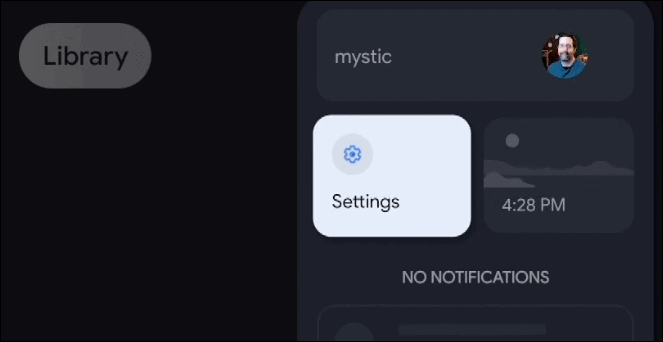
Στη συνέχεια, μία φορά στις Ρυθμίσεις μετακινηθείτε προς τα κάτω και επιλέξτε Σύστημα.
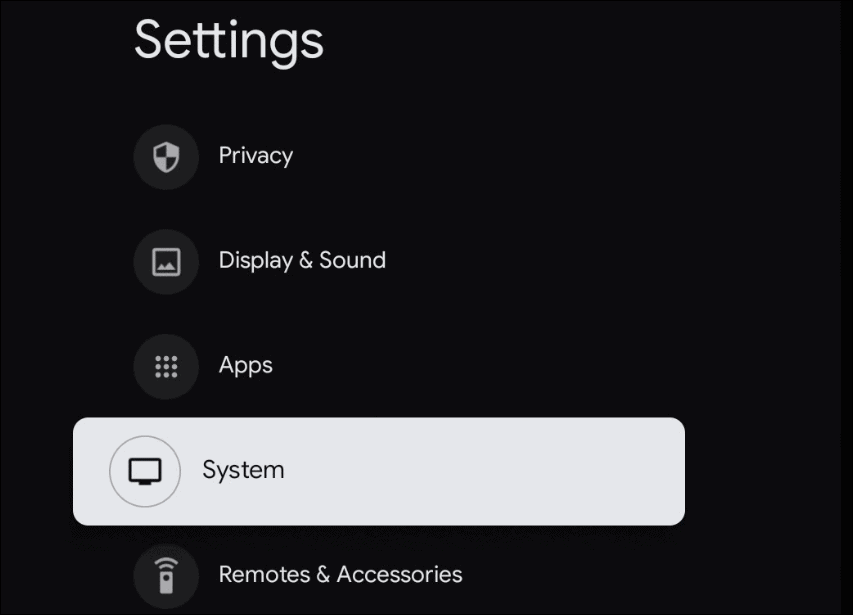
Τώρα μετακινηθείτε προς τα κάτω και επιλέξτε Λειτουργία περιβάλλοντος.
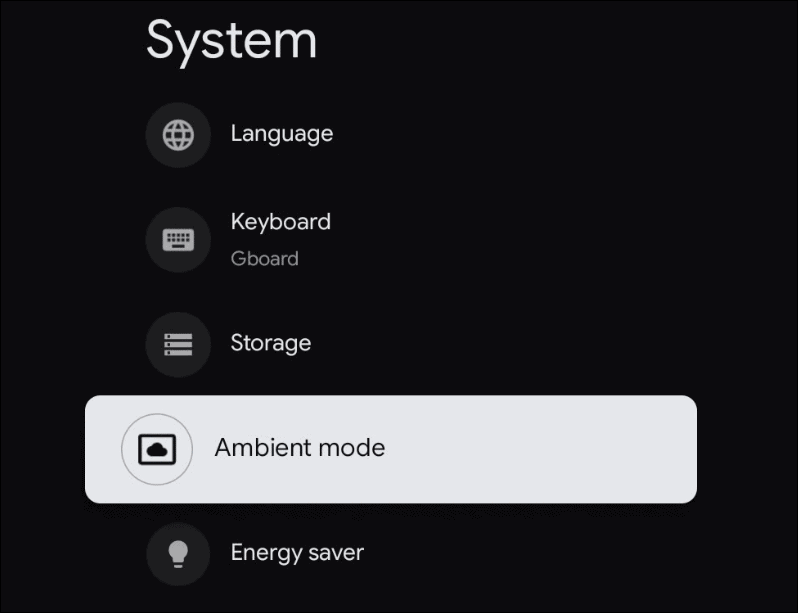
Στην περιοχή Ambient Mode επιλέξτε
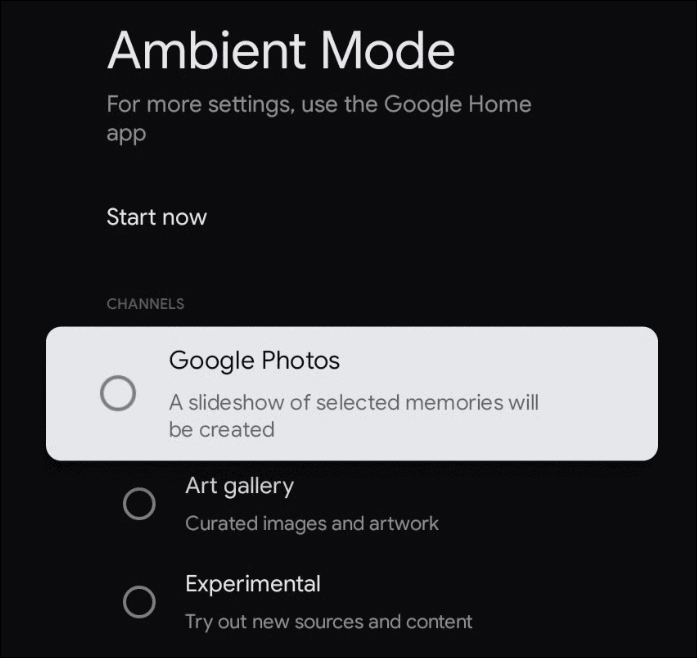
Η επόμενη οθόνη θα εξηγήσει πώς να επιλέξετε τις προσωπικές σας φωτογραφίες μέσω της εφαρμογής Home στο τηλέφωνό σας. Επίλεξε το Εντάξει κουμπί.
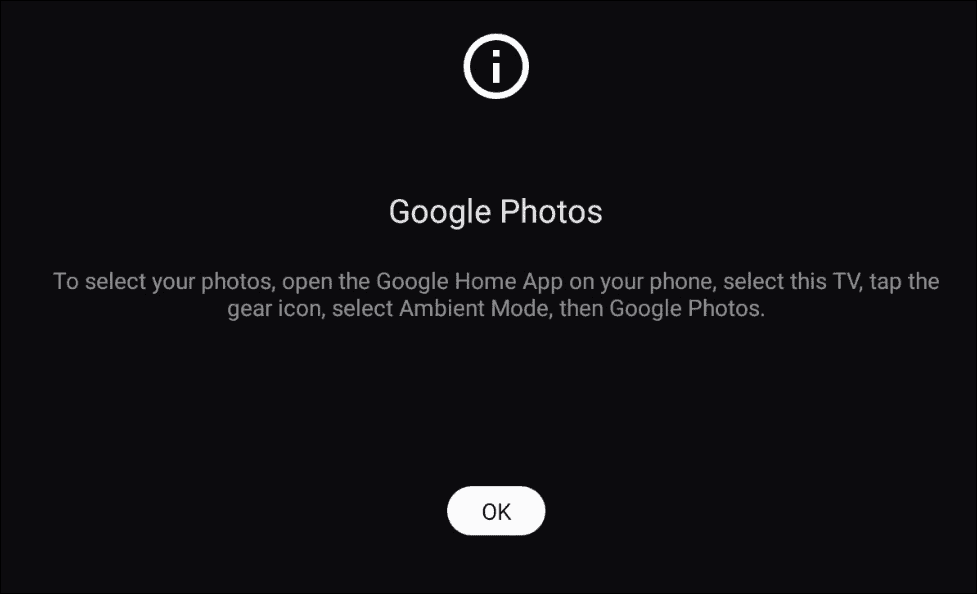
Πάνω στο τηλέφωνό σας ξεκινήστε την εφαρμογή Google Home και ανοίξτε Ρυθμίσεις. Στη συνέχεια, μετακινηθείτε προς τα κάτω και πατήστε Λειτουργία περιβάλλοντος.
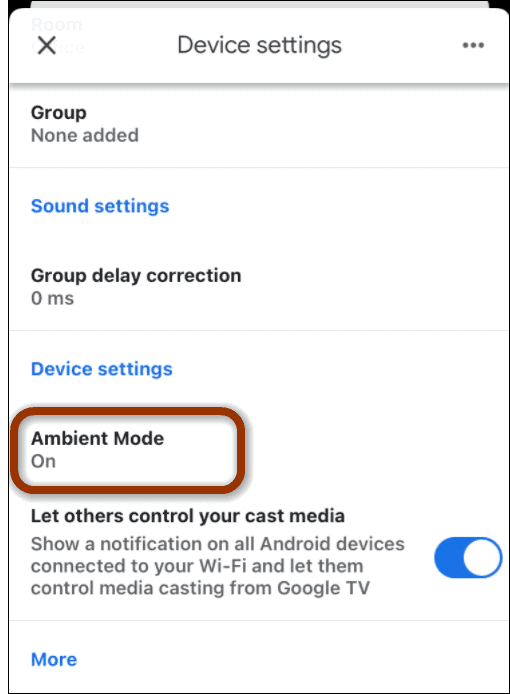
Στην ακόλουθη οθόνη πατήστε Φωτογραφίες Google στην ενότητα Κορνίζα φωτογραφιών και "Επιλέξτε αυτό που βλέπετε στην οθόνη σας όταν δεν χρησιμοποιείται."
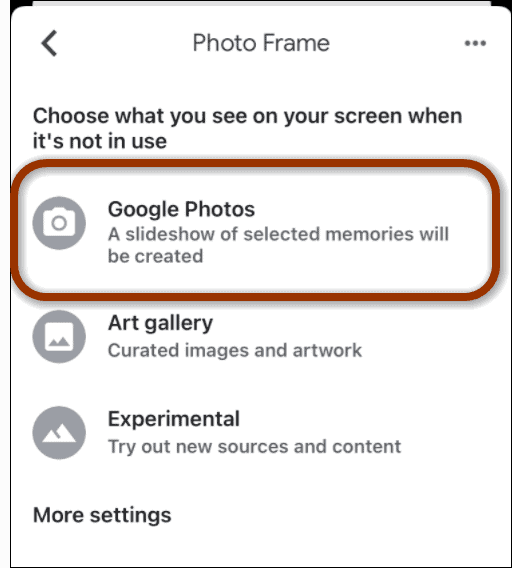
Στη συνέχεια, στην ακόλουθη οθόνη επιλέξτε μια επιλογή από τις καλύτερες στιγμές που έχει δημιουργήσει το Google Photos.
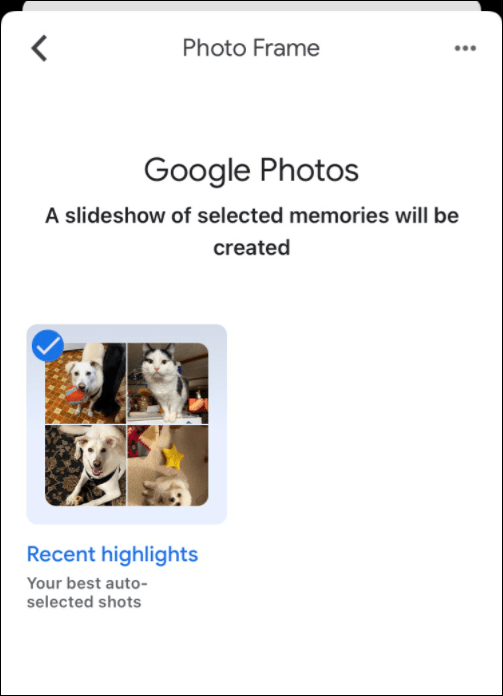
Αυτό είναι το μόνο που υπάρχει. Τώρα όταν ξεκινά η προφύλαξη οθόνης παρουσίασης στο Chromecast σας με το Google TV, θα είναι μια συλλογή από τις φωτογραφίες σας.
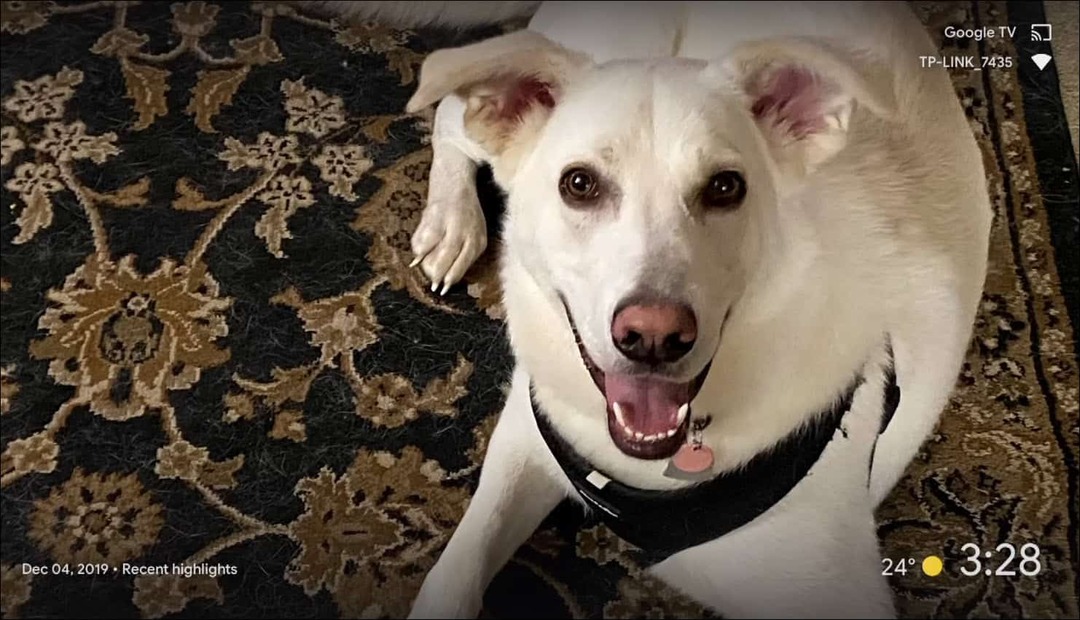
Εάν προτιμάτε να χρησιμοποιήσετε τις δικές σας φωτογραφίες, η τηλεόρασή σας μπορεί να διπλασιαστεί ως κορνίζα μεγάλης οθόνης ενσωματώνοντας τις Φωτογραφίες Google. Εάν προτιμάτε να έχετε γενικές φωτογραφίες, μπορείτε να επιστρέψετε μεταβαίνοντας στο Ρυθμίσεις> Σύστημα> Λειτουργία περιβάλλοντος και επιλέγοντας είτε Πινακοθήκη είτε Πειραματική. Απολαύστε τις δικές σας φωτογραφίες στη μεγάλη οθόνη!
Τι είναι το Προσωπικό Κεφάλαιο; Κριτική του 2019, συμπεριλαμβανομένου του τρόπου με τον οποίο τη χρησιμοποιούμε για τη διαχείριση χρημάτων
Είτε αρχίζετε με επενδύσεις είτε είστε έμπειρος έμπορος, το Personal Capital έχει κάτι για όλους. Εδώ είναι μια ματιά στο ...



